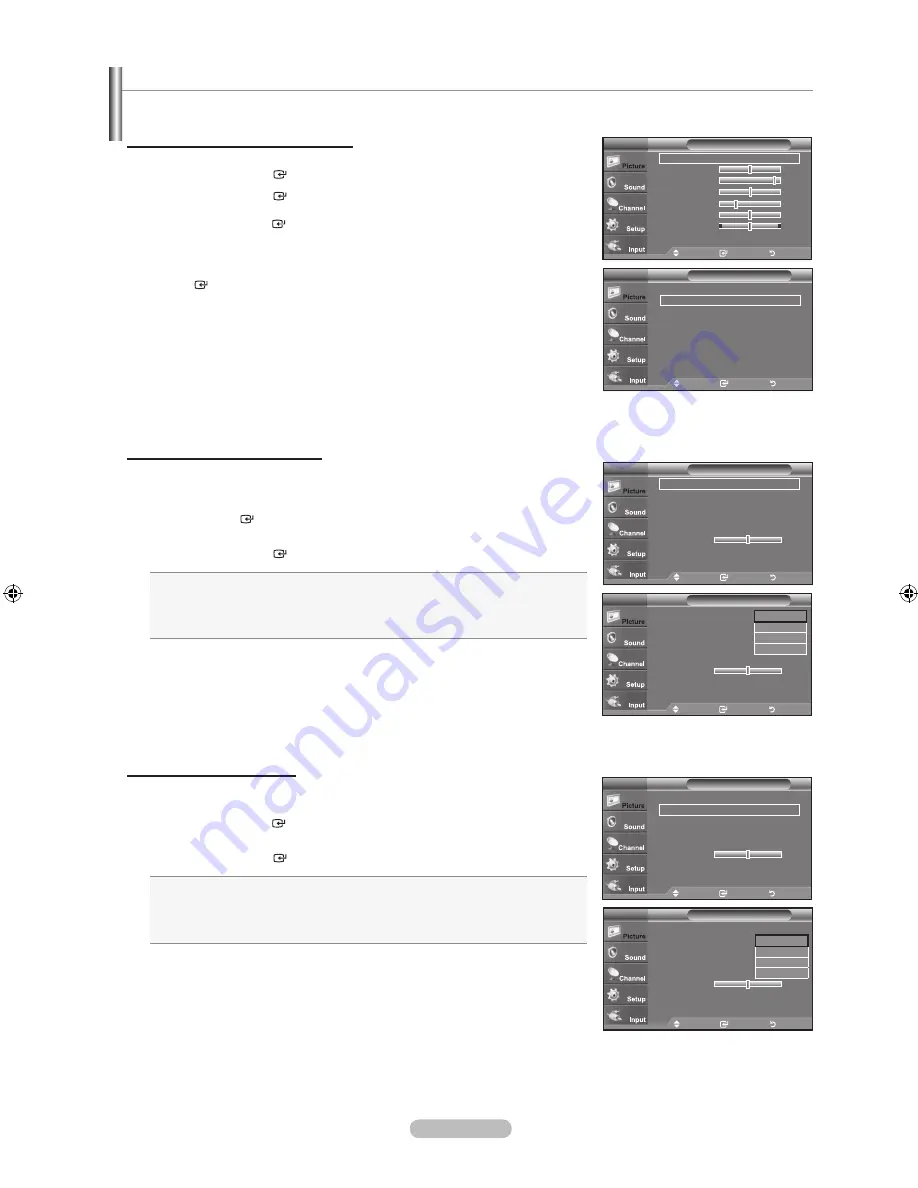
Español - 20
Los nuevos televisores Samsung permiten una configuración más precisa de la imagen que los modelos anteriores.
Consulte más adelante cómo realizar una configuración detallada.
Activación de la configuración detallada
mover
Ingresar
regresar
▲ Más
Configuración detallada
►
Opciones de imagen
►
reiniciar
: aceptar
►
Imagen
tV
mover
Ingresar
regresar
modo
: Película
►
luz de fondo
5
Contraste
5
Brillo
50
Definición
20
Color
50
tinte
V 50
r 50
▼ Más
Imagen
tV
mover
Ingresar
regresar
ajuste del negro
: apagado
►
Contraste Dinám.
: apagado
►
Gamma
: 0
►
Espacio de color
►
Balanceo de blanco
►
tono Piel
0
mejora de perfiles
: apagado
►
Configuración detallada
tV
mover
Ingresar
regresar
ajuste del negro
: apagado
►
Contraste Dinám.
: apagado
►
Gamma
: 0
►
Espacio de color
►
Balanceo de blanco
►
tono Piel
0
mejora de perfiles
: apagado
►
Configuración detallada
tV
mover
Ingresar
regresar
ajuste del negro
: apagado
Contraste Dinám.
: apagado
Gamma
: 0
Espacio de color
Balanceo de blanco
tono Piel
0
mejora de perfiles
: apagado
Configuración detallada
tV
apagado
Bajo
medio
alto
mover
Ingresar
regresar
ajuste del negro
: apagado
Contraste Dinám.
: apagado
Gamma
: 0
Espacio de color
Balanceo de blanco
tono Piel
0
mejora de perfiles
: apagado
Configuración detallada
tV
apagado
Bajo
medio
alto
activación de la configuración detallada
1.
Pulse el botón
mEnU
para ver el menú.
Pulse el botón
EntEr
para seleccionar “Imagen”.
2.
Pulse el botón
EntEr
para seleccionar “Modo”.
Pulse los botón ▲ o ▼ para seleccionar “Normal” o “Película” y, a continuación,
pulse el botón
EntEr
.
La opción “Configuración detallada” está disponible en los modos “Normal” o
“Película”.
.
Pulse los botón ▲ o ▼ para seleccionar “Configuración detallada” y pulse el botón
EntEr
.
En el modo PC, sólo se pueden cambiar “Contraste Dinám.”, “Gamma” y
“Balanceo de blanco” entre los elementos de “Configuración detallada”.
Configuración del ajuste del negro
Se puede seleccionar el nivel de negro en la pantalla para ajustar la profundidad de
ésta.
4.
Pulse los botón ▲ o ▼ para seleccionar “Ajuste del negro” y, a continuación, pulse
el botón
EntEr
.
5.
Pulse los botón ▲ o ▼ para seleccionar “Apagado”, “Bajo”, “Medio” o “Alto”.
Pulse el botón
EntEr
.
•
apagado:
Apaga la función de ajuste del negro.
•
Bajo:
Establece la profundidad del color negro en un nivel bajo.
•
medio:
Establece la profundidad del color negro en un nivel medio.
•
alto:
Establece la profundidad del color negro en un nivel alto.
ajuste del contraste dinámico
Se puede ajustar el contraste de la pantalla para conseguir un contraste óptimo.
6.
Pulse los botón ▲ o ▼ para seleccionar “Contraste Dinám.” y, a continuación,
pulse el botón
EntEr
.
.
Pulse los botón ▲ o ▼ para seleccionar “Apagado”, “Bajo”, “Medio” o “Alto”.
Pulse el botón
EntEr
.
•
apagado:
Apaga la función de ajuste del contraste dinámico.
•
Bajo:
Establece el contraste dinámico en un nivel bajo.
•
medio:
Establece el contraste dinámico en un nivel medio.
•
alto:
Establece el contraste dinámico en un nivel alto.
➣
➣
BN68-01392H-01Spa.indd 20
2008-04-14 ¿ÀÈÄ 1:25:10
















































